Se você possui um iPhone e um Mac ou iPad, é possível associar seu número telefônico à sua conta iCloud, permitindo que você faça e receba ligações e mensagens usando o mesmo número em todos os seus dispositivos.
Adicionando um Número Novo ou Existente no iOS
Para que a sincronização funcione adequadamente, é fundamental que todos os seus dispositivos estejam conectados à mesma conta iCloud.
O procedimento é idêntico para todos os dispositivos iOS, mas primeiro é necessário ativar o número no seu iPhone. No seu celular, acesse o aplicativo Ajustes.
Dentro de Ajustes, selecione a opção “Mensagens”.
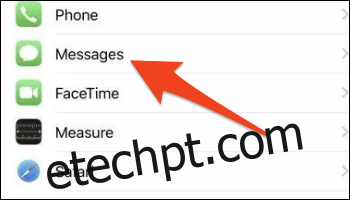
Certifique-se de que você esteja logado e que o iMessage esteja habilitado. Deslize a tela para baixo e clique em “Enviar e Receber”.
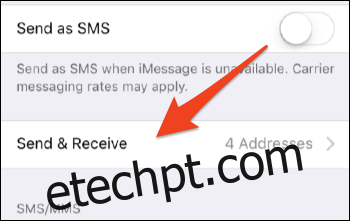
É possível que uma janela pop-up solicite que você faça login com seu ID Apple para uso com o iMessage. Caso isso aconteça, faça o login.
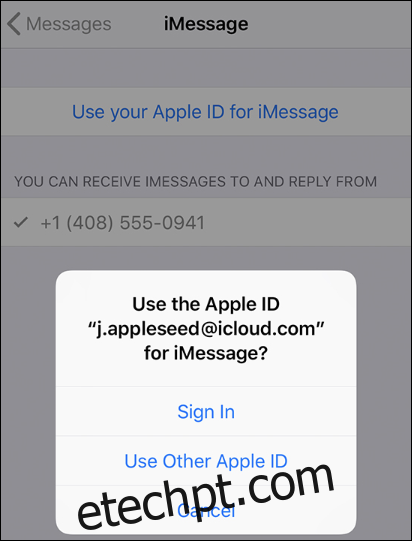
Após o login, verifique se o seu número de telefone está selecionado em “Você pode receber iMessages e responder de”. Se estiver, o iMessage está devidamente configurado.
O FaceTime ainda requer configuração. Volte para a tela principal de Ajustes e selecione a opção “FaceTime”.
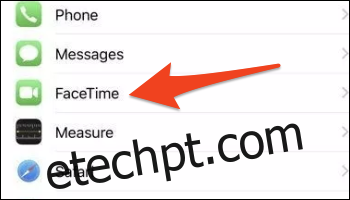
Certifique-se de estar usando seu ID Apple no FaceTime e ative seu número em “Você pode ser contatado no FaceTime por”.
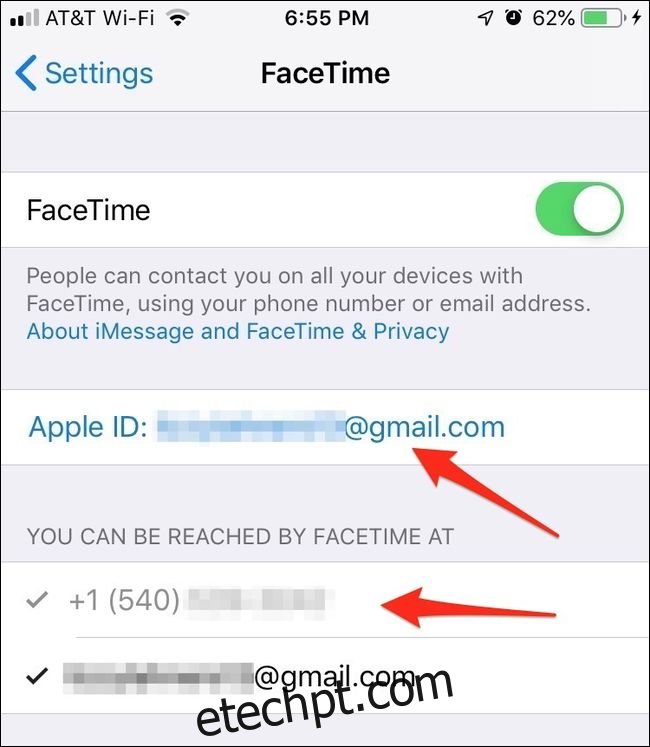
Com seu iPhone compartilhando seu número de telefone, você agora poderá habilitar as mesmas configurações em seu iPad ou iPod Touch para que as mensagens sejam sincronizadas entre os aparelhos.
Adicionando seu Número de Telefone no macOS
Com o seu celular configurado, agora você pode ir para o seu Mac. Abra o aplicativo Mensagens e, se for a primeira vez que o utiliza, será solicitado o login. Acesse as preferências do aplicativo Mensagens pressionando as teclas Command + Vírgula ou selecione “Preferências” no menu suspenso “Mensagens”, localizado na barra de menu superior.
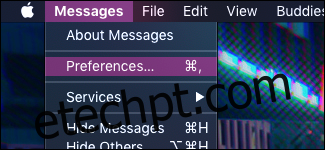
Caso tenha configurado seu telefone corretamente, você verá seu número em “Você pode ser contatado para mensagens em.” Provavelmente estará habilitado por padrão.
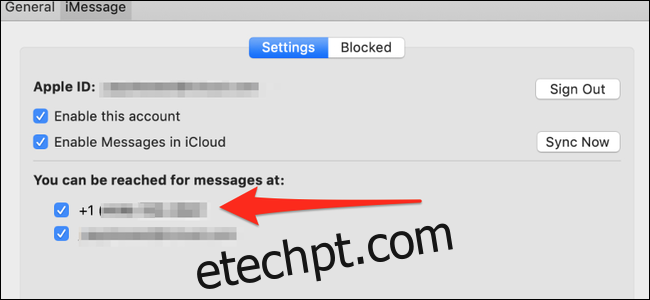
Isso enviará para o seu Mac todas as iMessages enviadas para seu número de telefone. Isso não abrange mensagens SMS; para tal, você precisará ativar o encaminhamento de mensagens de texto.
Para o FaceTime, o processo é similar. Abra as configurações do FaceTime e você verá a mesma janela, com uma caixa de seleção ao lado do seu número de telefone.
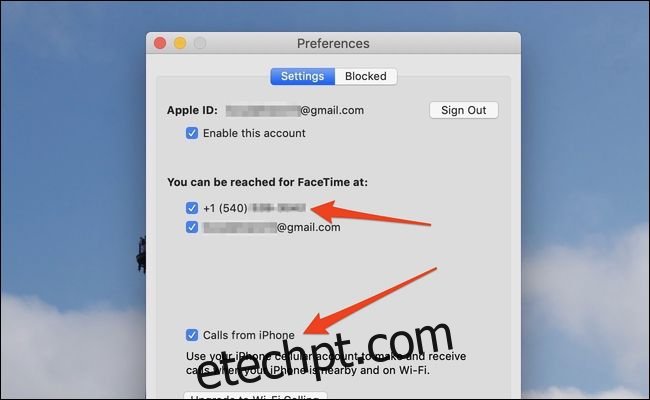
Isso fará a vinculação do seu celular e Mac para chamadas FaceTime, mas se desejar receber chamadas telefônicas no seu Mac, será necessário ativar o encaminhamento de chamadas telefônicas.
Removendo um Número
Para remover um número, desmarque a caixa de seleção ao lado do número nas preferências do iMessage e FaceTime no dispositivo em que deseja remover. Isso evitará o recebimento de chamadas e mensagens de texto futuras nesse aparelho.
Caso queira removê-lo da sua conta iCloud, será necessário desativá-lo no iPhone. Caso não tenha mais acesso ao telefone (por exemplo, se o vendeu sem limpá-lo antes ou em caso de roubo), você pode trocar a senha do seu ID Apple para forçar a saída do telefone. Em casos de roubo, o recurso Buscar iPhone permite a limpeza remota do aparelho, solucionando o problema.